下載推薦:office2016精簡版|Office 2016四合一綠色精簡版(完美激活)
PPT制作玻璃質感字方法步驟:
1、首先,新建空白幻燈片,設置好背景色。利用文本框插入所需要的文字,設置好字體、字號。
2、右擊此文本框,選擇“設置形狀格式”,在右側屬性窗口選擇“文本選項”選項卡,文本填充設置為“漸變填充”,類型為“線性”,角度為87度,3個漸變光圈,顏色均為白色,透明度最左邊的為85%,中間的為93%,最右邊的為84%,亮度均為0%;
3、文字邊框也為“漸變線”,類型為“線性”,角度為90度,顏色為白色,3個漸變光圈,顏色均為白色,最左邊的位置為13%,透明度為0%,亮度為0%;中間的位置為55%,透明度為17%,亮度為0%;
4、最右邊的位置為100%,透明度為0%,亮度為0%,設置完成后此時我們得到了如下圖所示的內容:
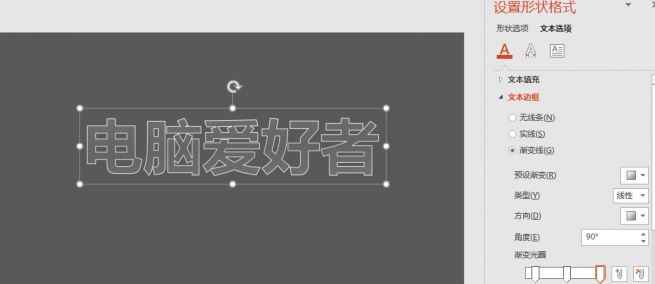
5、點擊“文本選項→文本效果”,將陰影展開,透明度為35%,大小為101%,模糊為2磅,角度為90度,距離為1磅;將三維格式展開,頂部棱臺寬度設置為2磅,高度設置為3.5磅;
6、底部棱臺寬度設置為3磅,高度設置為3磅;深度大小為12磅;
7、材料選擇的是特殊效果中的“平面”;光源為冷調中的“寒冷”;
8、將三維旋轉展開,X旋轉為0度,Y旋轉為335度,Z旋轉為0度。到了步驟8我們就得到了玻璃質感的文字了,如圖:

該制作效果不單單針對文字,同樣可以用在圖形上哦,如下圖所示小編制作了一個玻璃質感的愛心:

以上便是winwin7給大家分享介紹的關于PPT制作玻璃質感字方法,有需要的用戶快來試試吧!
相關文章:
ppt超鏈接打不開怎么辦?完美解決ppt超鏈接打不開
ppt窗口顯示比例怎么調?PPT窗口比例設置方法